如何电脑添加新用户?
1、【我的电脑】右键管理。如下图所示:
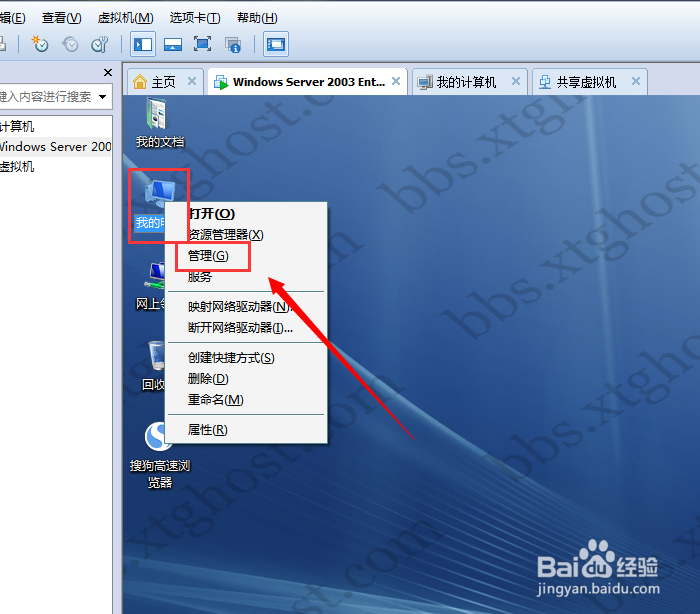
2、弹出计算机管理对话框。如下图所示:
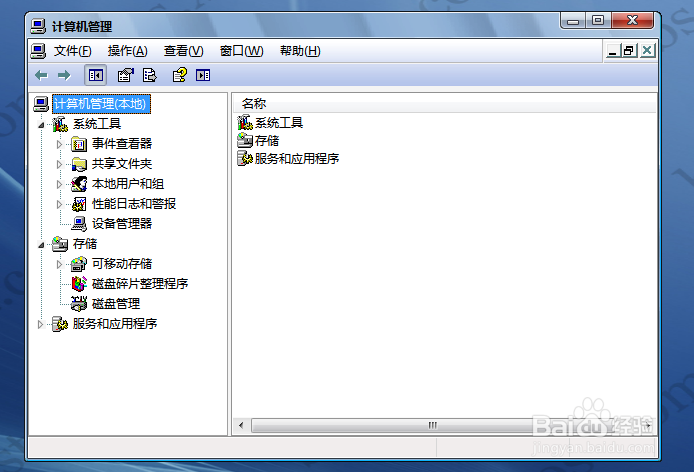
3、选择【本地用户和组】。如下图所示:
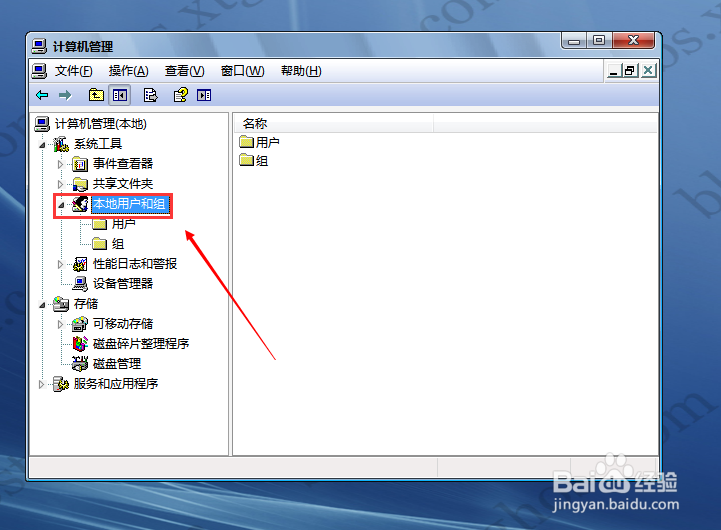
4、选择【用户】右键【新建用户】。如下图所示:
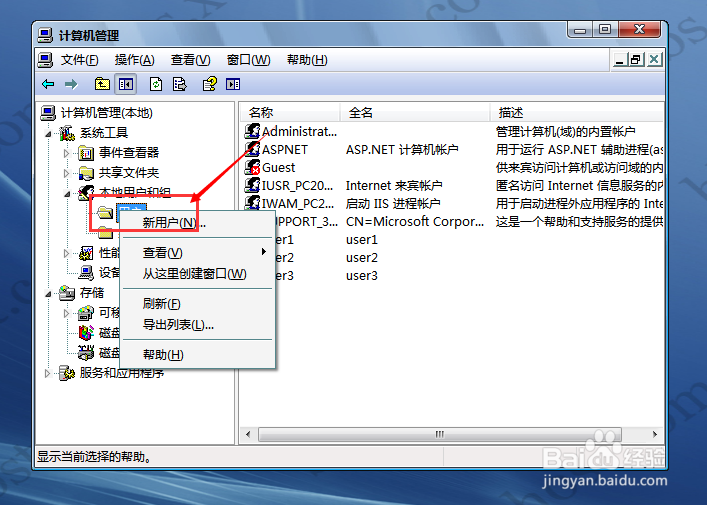
5、弹出新用户对话框,填写用户名和密码。如下图所示:
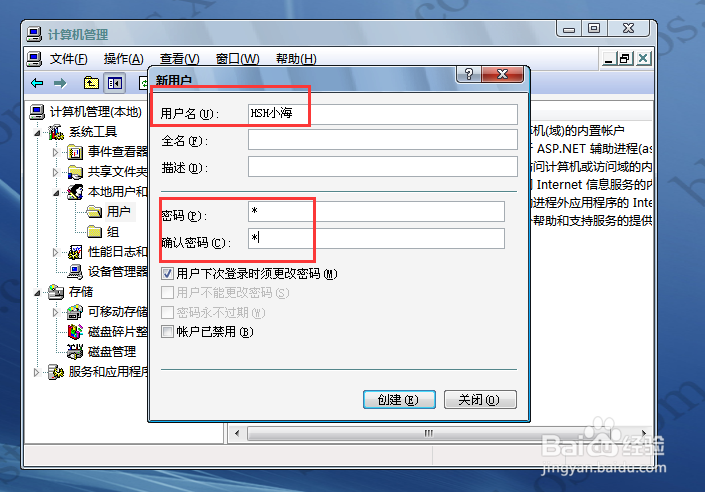
6、把用户下次登入必须更改密码的勾【√】去掉,把下面的用户不更改密码和密码用不过期两项打勾【√】,最后点击创建即可(还有就创建好了)。如下图所示:
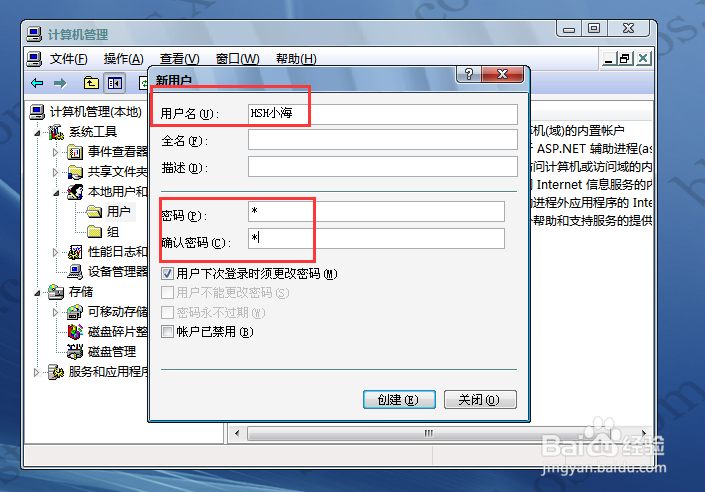
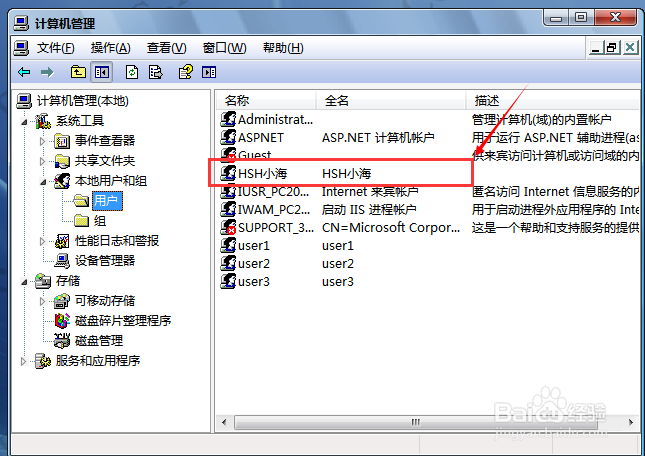
1、右键【用户】选择【属性】。如下图所示:

2、弹出【属性】对话框选择【隶属于】选项并点击【添加】。如下图所示:
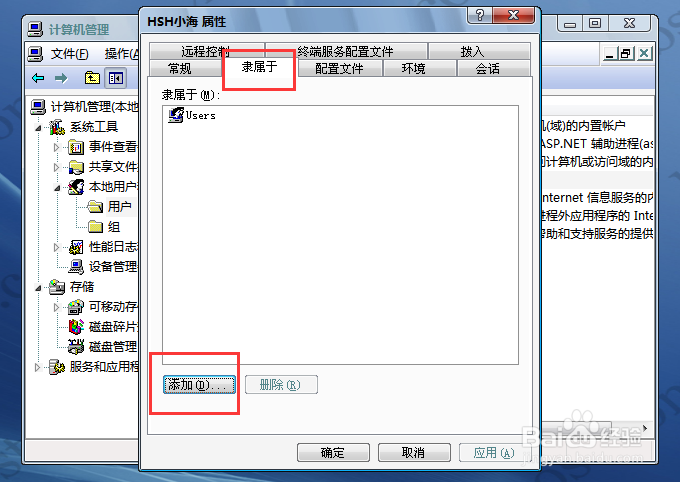
3、点击【高级】-【立即查找】设置权限的大小(这部分可以自己设定)并点击确定即可。如下图所示:
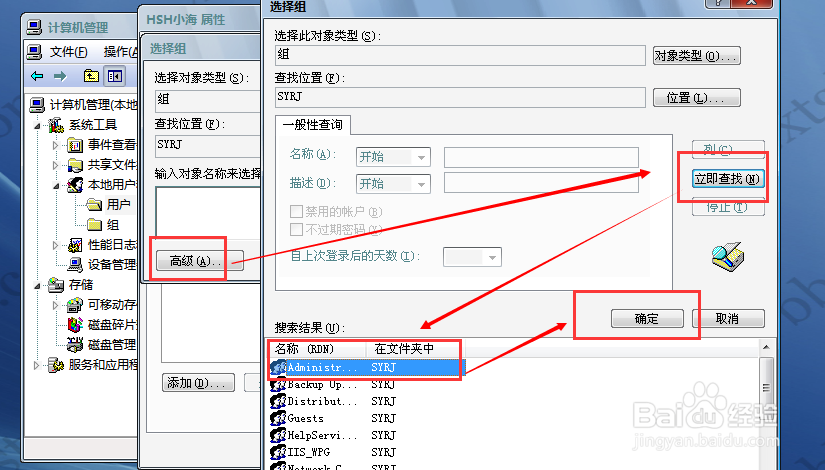
4、对象名就有了,点击确定(用户权限就设置好了)即可。如下图所示:
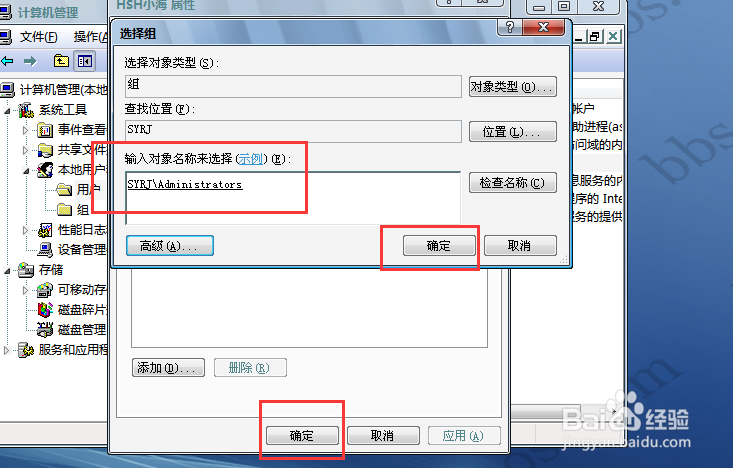
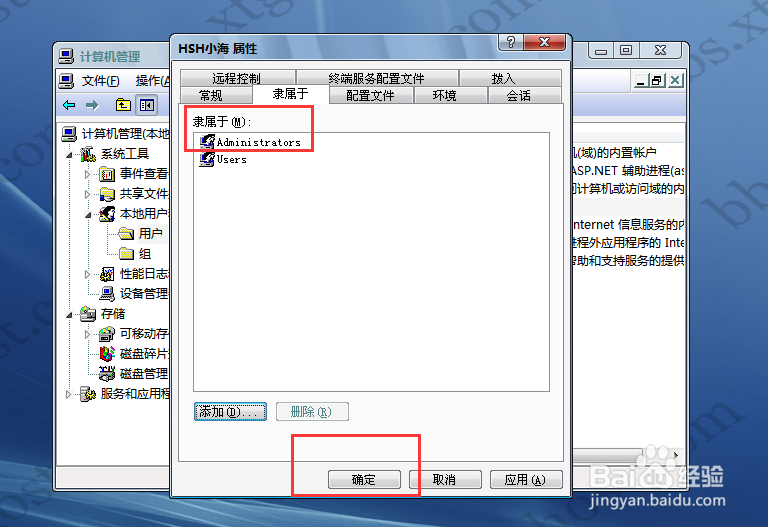
声明:本网站引用、摘录或转载内容仅供网站访问者交流或参考,不代表本站立场,如存在版权或非法内容,请联系站长删除,联系邮箱:site.kefu@qq.com。
阅读量:135
阅读量:129
阅读量:80
阅读量:43
阅读量:186